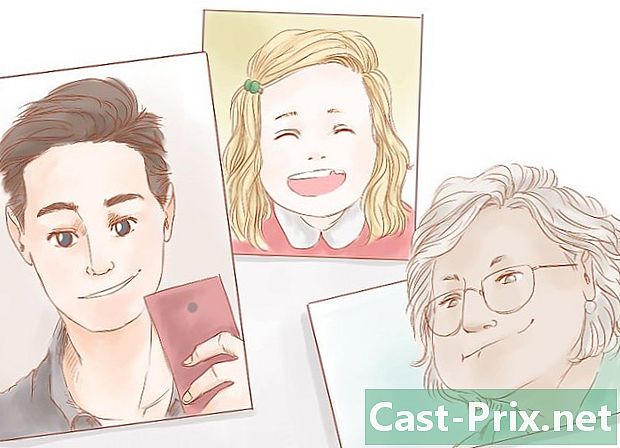Як скинути NOOK
Автор:
Roger Morrison
Дата Створення:
26 Вересень 2021
Дата Оновлення:
1 Липня 2024

Зміст
- етапи
- Спосіб 1 Виконайте плавне скидання
- Спосіб 2 Виконайте фізичний скидання (лише Nook 1st Edition)
- Спосіб 3 Відновлення заводських налаштувань (Очистити та скасувати реєстрацію)
- Спосіб 4 Виконання жорсткого скидання (скидання системи)
Якщо у вас виникли проблеми, такі як блокування або несправність у вашому пристрої NOOK, його потрібно скинути. М’яке скидання або перезавантаження усуне більшість проблем. Це просто перезапустить NOOK, не видаляючи ваші дані, що зберігаються на вашому NOOK. Якщо проблема серйозна або ви збираєтесь продати планшет, потрібно перезавантажити систему або відновити пристрій до його заводських налаштувань. Цей тип скидання видалить усі дані, які зберігаються у вашому NOOK.
етапи
Спосіб 1 Виконайте плавне скидання
-

Натисніть і потримайте кнопку живлення протягом 20 секунд. Після цього відпустіть кнопку. Планшет вимкнеться.- М'яке скидання рекомендується, коли пристрій перестане реагувати або більше не заряджається. Це метод, який вимикає пристрій. Інформація про поточний статус вашого NOOK буде втрачена, але весь вміст і дані залишаться недоторканими.
- Цей метод можна використовувати у всіх версіях NOOK.
-

Натисніть і потримайте кнопку живлення протягом 2 секунд, після чого відпустіть її. Ця дія включить пристрій і завершить скидання.
Спосіб 2 Виконайте фізичний скидання (лише Nook 1st Edition)
-

Вийміть акумулятор. Якщо у вас є планшет NOOK першого видання, вийміть його з планшета і залиште його на добрі 10 секунд. Зауважте, що в інших пристроях NOOK немає відсіку акумулятора або акумулятора, який ви можете вийняти, тому ви не можете використовувати цей метод з цими пристроями.- Цей процес також виконає основний і швидкий скидання. Ви втратите інформацію про поточний стан свого пристрою, але вміст і ваші дані залишаться недоторканими.
- Щоб вийняти акумулятор, спочатку зніміть кришку. Тримайте пристрій (вимкнено) так, щоб передня частина телефону була перед вашою рукою, а нижній край спрямований догори. Повільно зніміть кришку.
- Всередині вашого пристрою ви побачите відсік для акумуляторів. Відкрутіть гвинт, який тримає акумулятор на місці, а потім вставте ніготь у напівкруглий простір у верхній лівій частині батареї. Натисніть на верхню частину вниз, натискаючи НОК, і перемістіть палець вгору. Верхній край акумулятора підніметься. Тримайте акумулятор рукою і підніміть її.
-

Відпочиньте акумулятор. Дозвольте 10 секунд і замініть акумулятор у НОК.- Щоб замінити акумулятор, вставте два зуби в нижній край батареї у відповідні гнізда на нижньому краї відсіку акумулятора. Опустіть верхню частину акумулятора, щоб замінити її, а потім замініть гвинт, який утримує акумулятор.
- Поставте кришку після перестановки акумулятора. Замініть свій НОК так, щоб нижній край був у вашому напрямку. Вирівняйте нижню частину кришки з нижньою частиною пристрою, а потім обережно переставте кришку.
-

Увімкніть НОК. Натисніть кнопку живлення протягом 2 секунд. Ця дія увімкне живлення на пристрої та припинить скидання.
Спосіб 3 Відновлення заводських налаштувань (Очистити та скасувати реєстрацію)
-

Перейдіть на екран налаштувань. Доступ до домашнього меню натисканням на домашню кнопку або кнопку N, на вашому пристрої. У головному меню натисніть цю опцію настройки.- Цей процес рекомендується використовувати лише в тому випадку, якщо нічого іншого не працює, або якщо ви хочете стерти свої дані з пристрою. Якщо відновити заводські налаштування, буде видалено весь вміст вашого пристрою, а також метадані та особисту інформацію, що зберігається у вашій внутрішній пам'яті.Однак це не видаляє дані, що зберігаються на картці пам'яті.
- Цей процес працюватиме на NOOK 1st Edition, NOOK, NOOK Color, NOOK Simple Touch та GOOLight Light NOOK Simple Touch, але деякі кроки можуть дещо відрізнятися залежно від версії вашого пристрою. Усі відмінності вказані в інструкціях, які слід дотримуватися.
-

Отримайте доступ до налаштувань свого пристрою. З варіантів виберіть пристрій або Інформація про пристрій.- Для 1-го видання NOOK потрібно вибрати пристрій.
- Для планшета NOOK, Колір NOOK, NOOK Simple Touch і GOOLight NOOK Simple Touch GlowLight необхідно вибрати параметр Інформація про пристрій.
-

Натисніть Скасуйте підписку на свій НОК. Вам буде запропоновано підтвердити ваш запит, і вам потрібно буде натиснути підтвердження щоб завершити процес підписки. Це потрібно зробити перед скиданням пристрою.- Наведені вище інструкції стосуються 1-го видання NOOK.
- Для планшета NOOK, NOOK Color, NOOK Simple Touch та NOOK Simple Touch GlowLight необхідно натиснути Видалити та скасувати підписку замість Скасуйте підписку на свій НОК, Ви перейдете на спеціальну сторінку, і вам доведеться натиснути кнопку Видалити та скасувати підписку щоб розпочати процес. Ви повинні натиснути кнопку підтвердження коли вам буде запропоновано продовжити.
-

Натисніть Відновлення заводських налаштувань. Коли підписка завершена, поверніться до налаштувань пристрою та виберіть опцію Відновлення до заводських налаштувань, Два рази поспіль вас запитають, чи ви впевнені, що хочете відновити пристрій до заводських налаштувань. Щоб продовжити дію, натисніть підтвердження кожні два рази.- Наведені вище інструкції стосуються 1-го видання NOOK.
- Для планшета NOOK, NOOK Color, NOOK Simple Touch та NOOK Simple Touch GlowLight необхідно натиснути кнопку з написом Скинути NOOK, Звідти пристрій відобразить одну, яка вказує на підписку та видалення даних.
-

Дозволити перезавантажити пристрій. Для всіх версій NOOK пристрій автоматично перезапуститься після закінчення процесу. Ви помітите, що всі збережені дані були видалені.
Спосіб 4 Виконання жорсткого скидання (скидання системи)
-

Вимкніть пристрій. Натисніть і утримуйте кнопку живлення на задній панелі НОК. Після натисніть опцію вимкнути щоб вимкнути пристрій.- Зауважте, що цей процес буде виконувати відновлення системи, і особливо відновлення NOOK до заводських налаштувань. Ви втратите весь вміст, збережений на своєму пристрої.
- Цей процес буде працювати на планшеті NOOK та NOOK Color.
-

Утримуйте кнопку живлення та кнопку будинку. Після вимкнення живлення зачекайте 10 - 15 секунд, потім натисніть і утримуйте кнопку живлення. Протягом першої секунди натисніть і потримайте кнопку додому або кнопку N, не відпускаючи кнопку живлення. -

Відпустіть кнопку після появи однієї на екрані. Зачекайте дві секунди після, після чого відпустіть кнопку живлення та кнопку будинку.- Якщо ви відпустите кнопки, як тільки вони з’являться, ваш запит на скидання може не спрацювати, і пристрій запуститься нормально. Якщо це сталося, просто вимкніть пристрій і повторіть спробу.
-

Підтвердьте запит на скидання. На екрані з’явиться один із запитанням, чи потрібно відновити заводські налаштування NOOK. Одночасно натисніть домашню кнопку та натисніть N щоб продовжити, і коли буде запропоновано підтвердити, ще раз натисніть кнопку додому.- Пристрій скасує реєстрацію і видалить весь вміст після підтвердження скидання.
- Якщо кнопка підтвердження На екрані з'являється під час продовження процесу, ви можете натиснути його замість натискання домашньої кнопки.
-

Дозволити перезавантажити пристрій. NOOK самостійно скасує, скидає і перезапустить. Після перезавантаження ви побачите підручники із введення пристрою, а весь ваш вміст буде стерто.